
Time Boss(电脑使用时间限制软件)
v3.33.004- 软件大小:2.15 MB
- 更新日期:2021-08-06 09:36
- 软件语言:简体中文
- 软件类别:系统其它
- 软件授权:免费版
- 软件官网:待审核
- 适用平台:WinXP, Win7, Win8, Win10, WinAll
- 软件厂商:

软件介绍 人气软件 下载地址
Time Boss是一款轻量级的电脑使用时间限制软件,随附各种计算机、浏览器和Messenger时间限制,可帮助您监视其他用户在计算机上的活动。尽管它捆绑了许多专用参数,但其布局简洁明了。Time Boss包含几个专用参数,可帮助您限制在计算机上进行不同活动,上网或聊天所花费的时间。程序使您可以指定允许的时间量(每天或每周),通过选择用户定义的时间间隔或安排整个星期的时间来选择日期,以及让其他用户在特定时间后休息一段时间。此外,您可以启用日志记录功能,截屏,使用程序和网站创建黑名单和白名单,并应用Internet Explorer过滤器以限制对色情,酒精,赌博或其他主题的访问,禁用下载选项并允许只有IE才能在计算机上运行。Time Boss具有一些系统保护工具,可帮助您隐藏分区并禁用Windows的一些功能,例如控制面板,日期和时间,注册表编辑器,任务管理器和系统还原。此外,您可以调整每个用户的配置设置,显示警告消息,播放声音通知以及为某些用户分配额外的时间。在配置设置方面,您可以设置主密码,以防止其他用户访问,修改或卸载程序,在用户定义的时间自动拍摄屏幕截图,发送电子邮件通知,在FTP服务器上上传数据,以及执行远程操作。
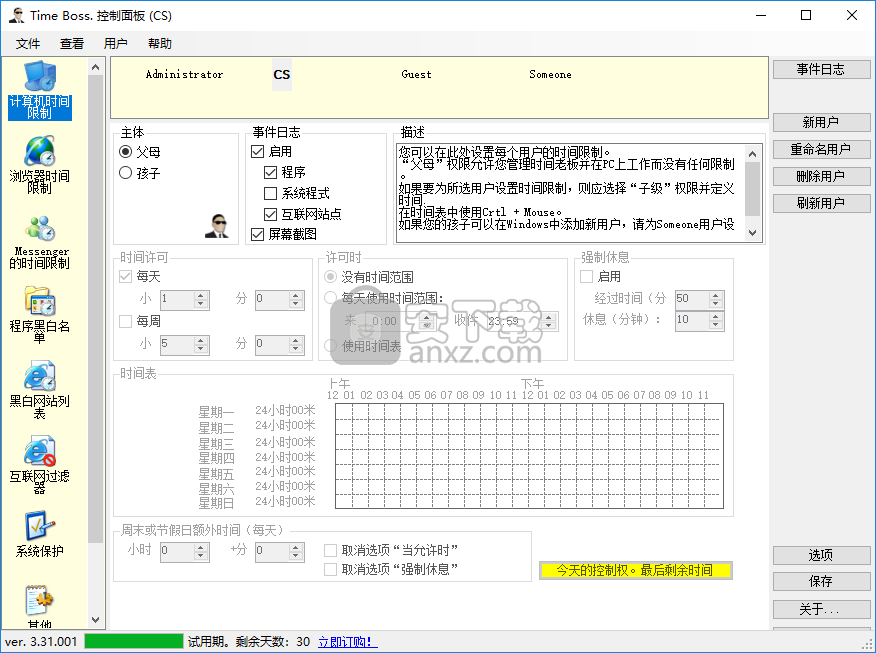
软件功能
您可以为要使用计算机,Internet,网站或应用程序的任何用户指定单独的时间限制
您可以按时间表设置每天,每周的时间限制并设置强制休息时间
Time Boss为所有用户保留事件日志和屏幕截图日志
“隐身”模式使Time Boss对孩子不可见
系统信息保护
您可以为任何程序,程序文件夹,程序组和网站定义时间限制
互联网过滤器
禁止的文件夹或磁盘的列表(在那里安装的所有程序均被禁止)。
软件特色
Time Boss是一个实用程序,可让您完全控制孩子或任何其他用户在计算机上花费的时间。
使用它,您可以设置整个计算机,浏览器或IM应用程序的时间访问限制。还可以为用户可以访问或不能访问的单独应用程序和网站创建黑白列表。您可以从应用程序自动检测到的那些中选择,也可以自己手动添加它们。
可以为计算机上存在的每个用户帐户自定义Time Boss施加的上述限制类型。这样,您可以根据用户的年龄,习惯或其他条件禁用应用程序并阻止网站。
Time Boss显示了一个用户友好的界面,无论您使用计算机软件的经验如何,都可以轻松使用。这一切都非常简单。您可以将帐户分配为“老板”或“下属”,以切换或停用某些限制。当用户是下属时,您可以设置每天的访问小时数,并且他或她可以一次,每天(在特定间隔内或每周一次)使用所有访问时间。此外,可以在每周时间表上标记访问时间。
如果要拒绝访问某些网站,您所要做的就是简单地输入网站的URL,然后单击“确定”按钮。Time Boss还具有强大的Internet筛选和日志记录功能。对于每个用户帐户,您都可以查看和导出活动日志,该日志显示诸如日期和时间,使用的计算机,事件和注释之类的信息。
如果您担心用户可能为安全限制创建后门或在系统上执行未经授权的更改,则可以使用Time Boss禁用操作系统的“控制面板”,“注册表编辑器”,“任务管理器”和“运行”功能。
综上所述,在添加和管理计算机限制方面,Time Boss确实是一个不错的解决方案。
安装方法
1、双击安装程序进入Time Boss安装向导,单击【next】。
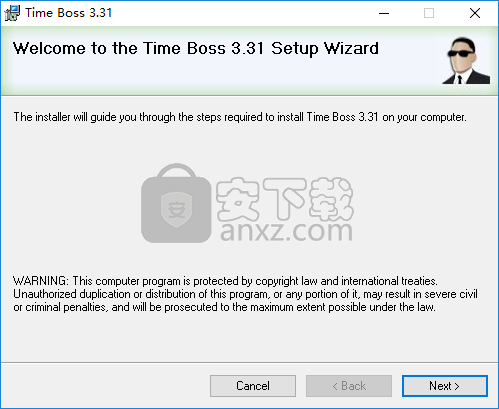
2、阅读许可协议,勾选【I agree】的选项,然后进入下一步的安装。
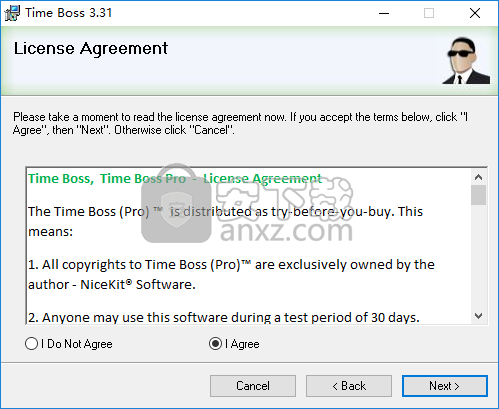
3、选择安装位置,用户可以选择默认的C:Program Files (x86)Time Boss。
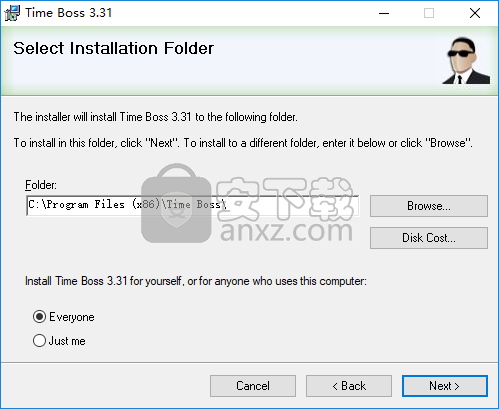
4、准备安装,点击【next】按钮即可开始进行安装。
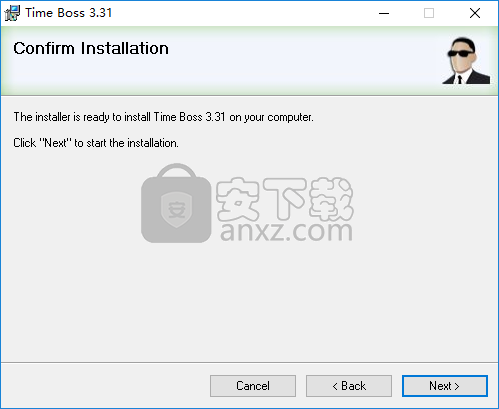
5、弹出Time Boss安装信息界面,然后点击【next】。
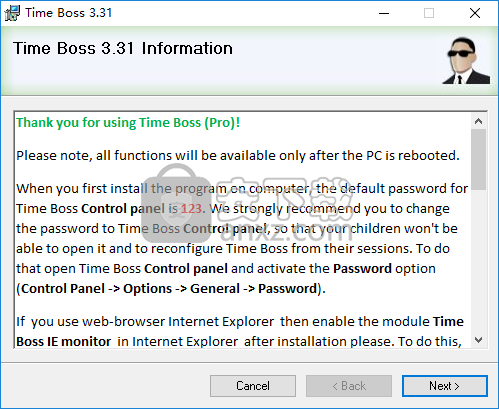
6、Time Boss安装完成,点击【close】结束安装。
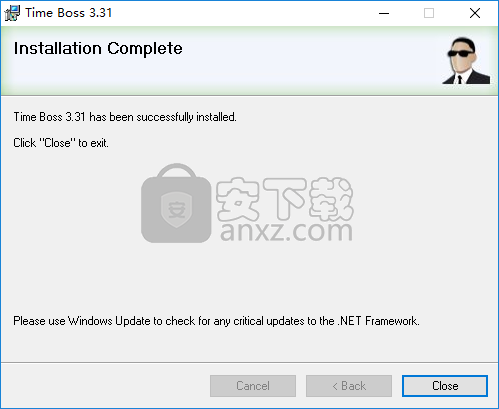
使用方法
1、运行Time Boss,进入如下的界面,首次打开程序需要设置一个控制密码。
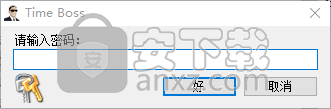
2、在计算机时间限制一栏下,可以设置许可的时间,或者强制休息。
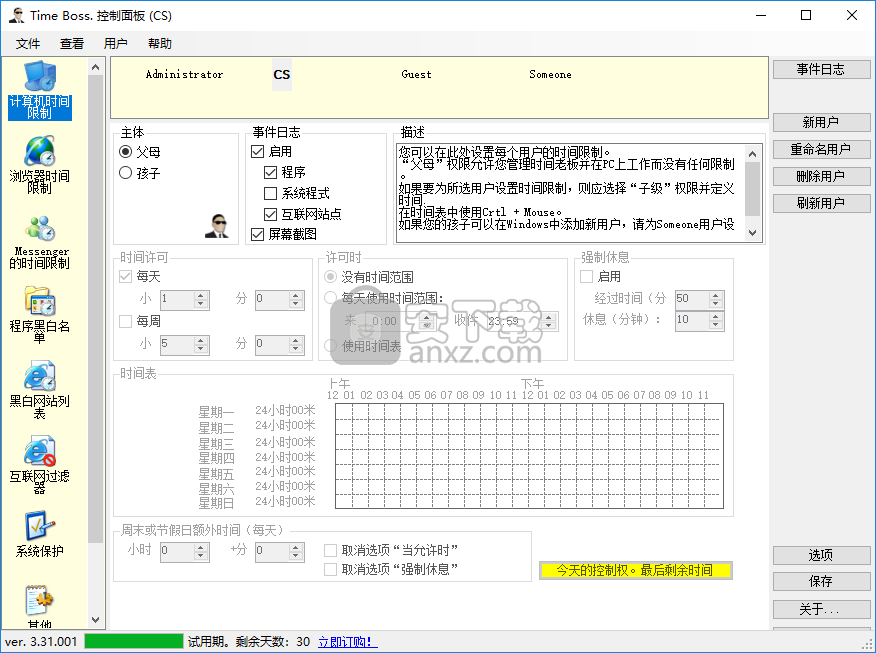
3、在浏览器时间限制一栏下可以设置浏览器的使用时间。
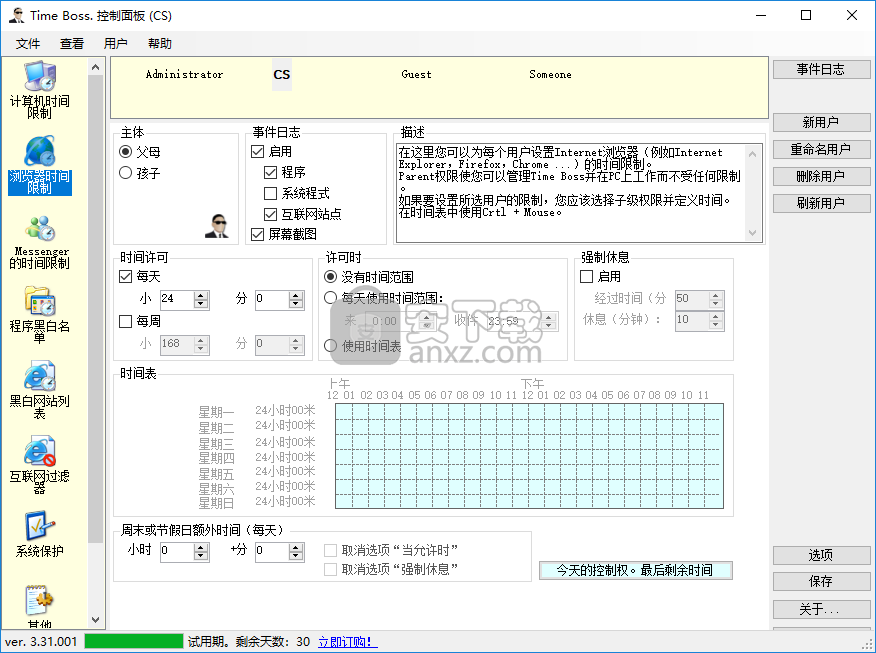
4、messenger的时间限制,您可以自定义显示时间范围。
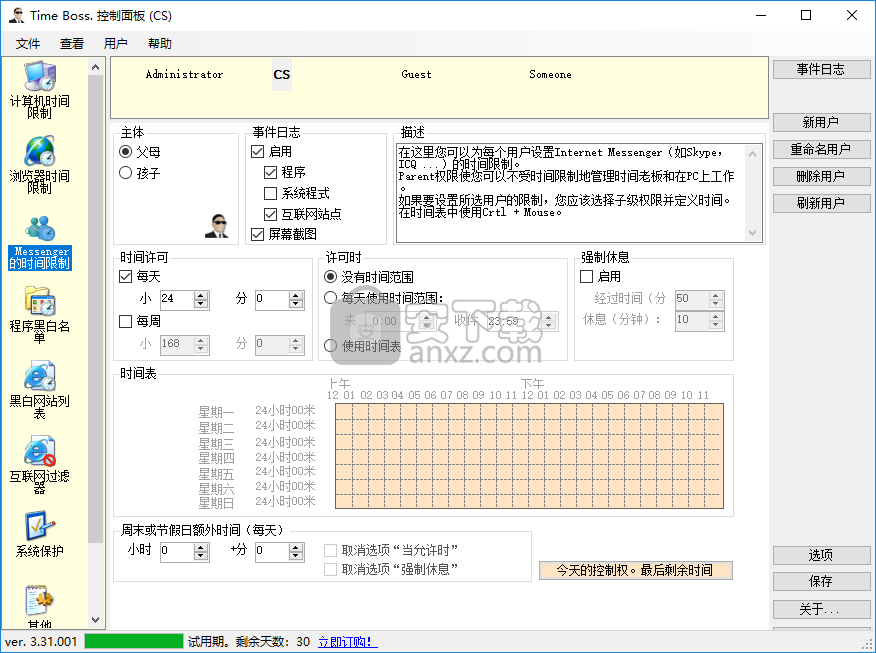
5、程序黑白名单:
黑名单(仅此项目将被阻止或限时。所有其他项目将被允许)
白名单(此项目以外的所有项目都将被阻止。此项目可能有时间限制)
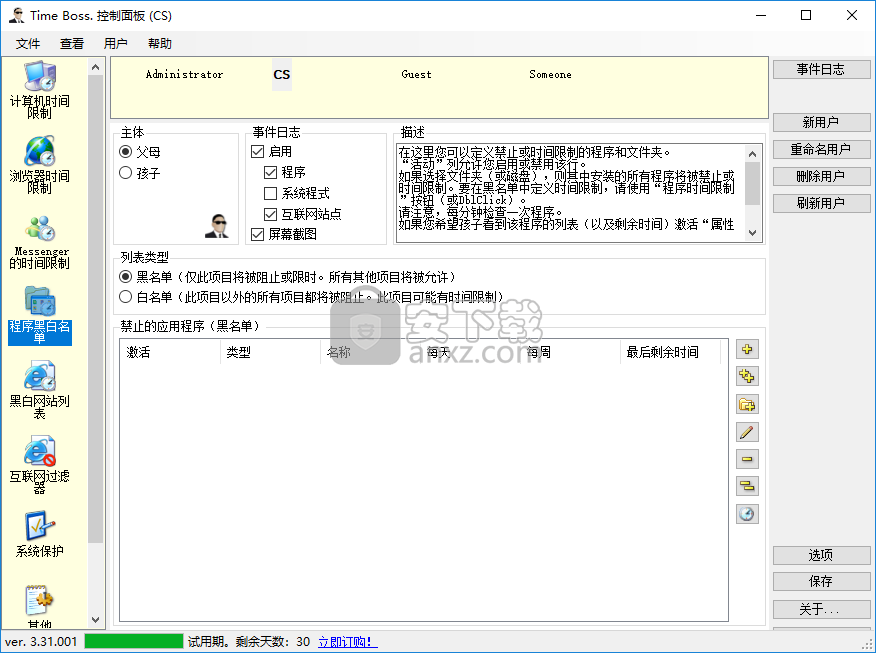
6、黑白网站列表:
黑名单(仅此项目将被阻止或限时。所有其他项目将被允许)
白名单(此项目以外的所有项目都将被阻止。此项目可能有时间限制)
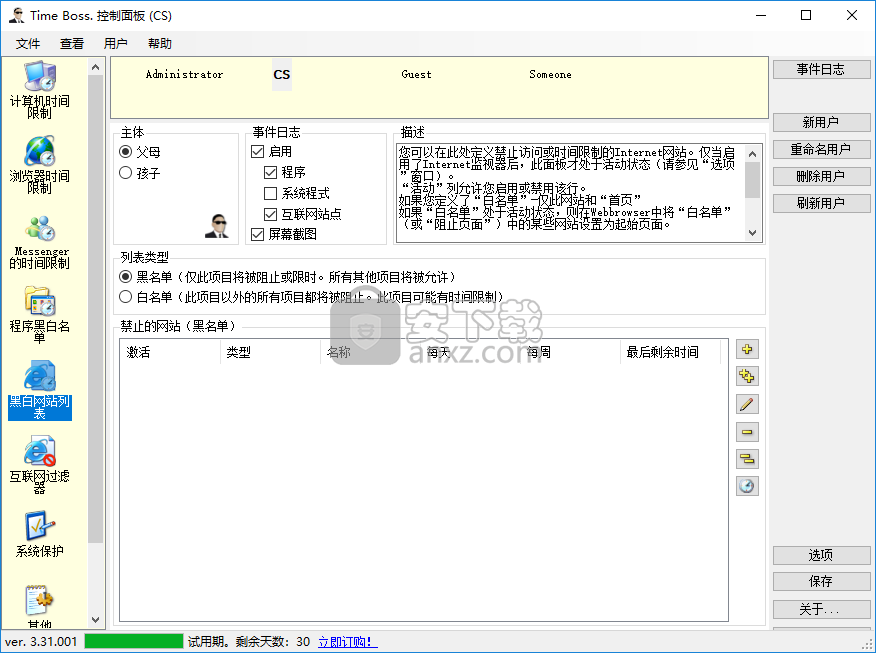
7、互联网过滤器,过滤多种不宜观看的内容或网站。
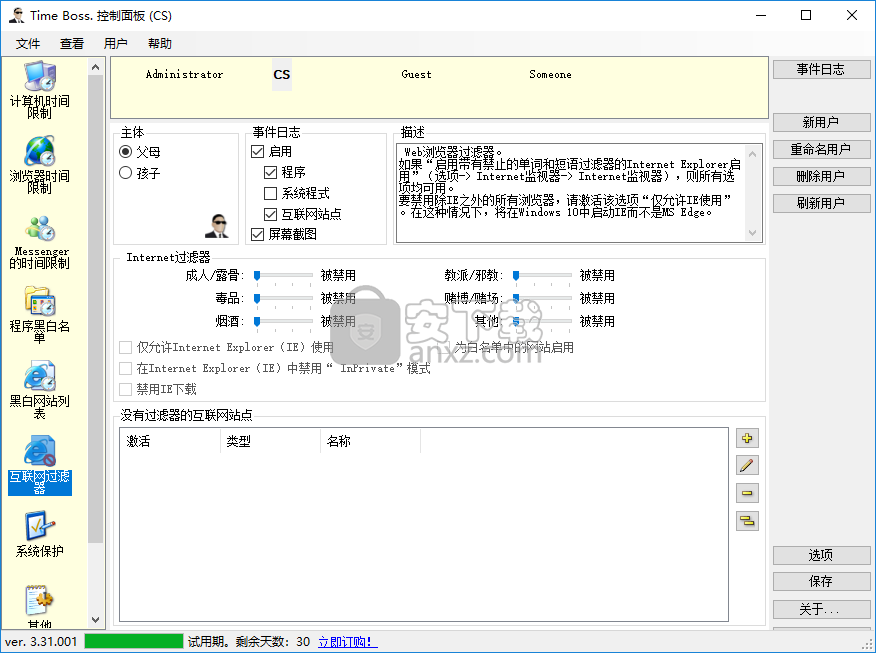
8、系统保护,支持禁用Windows的“设置”、保护系统日期和时间、禁用注册表编辑器、禁用任务管理器。
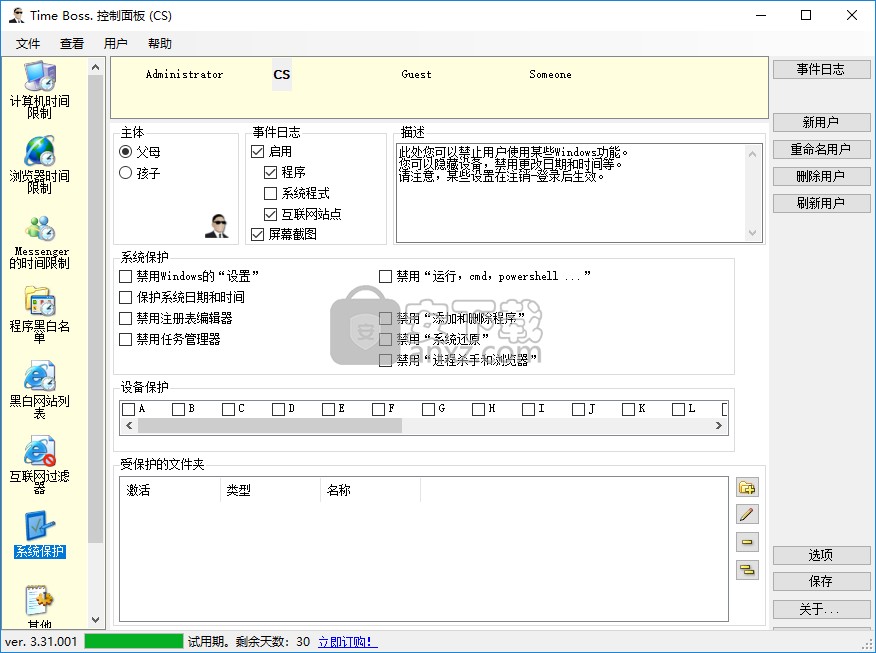
更新日志
Time Boss Internet Monitor的CPU使用率降低了。
在程序的黑白列表中增加了对现代Windows 10应用程序(* .wwa)的支持。
在网站的黑白列表中增加了对* .. * .. *模板的支持。
添加了从事件日志中选择性删除事件和屏幕截图的功能。
添加了对最新版本的Brave浏览器的支持。
添加了对最新版本的Edge Chromium的支持。
相关下载
- 查看详情 Time Boss(电脑使用时间限制软件) v3.33.004 2.15 MB简体中文21-08-06 09:36
人气软件
-

ModScan(ModScan调试工具)32位和64位 4.37 MB
/简体中文 -

华硕Armoury Crate系统控制软件 1.31 MB
/简体中文 -

logviewer pro(日志文件分析工具) 0.64 MB
/简体中文 -

非华为电脑PCManager管理器 84.0 MB
/简体中文 -

Kingston Format Utility(金士顿u盘修复工具) 7.25 MB
/简体中文 -

key Product Key Explorer(密钥查看器) 7.27 MB
/简体中文 -

Windows 10 数字永久激活工具 2.80 MB
/简体中文 -

MSI Dragon Center(龙盾控制中心) 156.0 MB
/简体中文 -

virtual audio cable(虚拟声卡) 1.57 MB
/简体中文 -

Macs Fan Control(电脑风扇控制软件) 8.54 MB
/简体中文


 2345软件管家 7.9.0.4592
2345软件管家 7.9.0.4592  360安全卫士 v13.0.0.2175
360安全卫士 v13.0.0.2175 






